Thay vì sử dụng đĩa DVD, việc tạo USB cài đặt Windows 8.1 mang lại sự tiện lợi, đặc biệt khi máy tính không có ổ đĩa quang. Trong bài viết này, Taimienphi.vn sẽ hướng dẫn bạn cách tạo USB boot giúp bạn dễ dàng nâng cấp hoặc cài mới hệ điều hành trên máy tính của mình.
Windows 8.1 bổ sung nhiều tính năng hấp dẫn, cải thiện hiệu suất và giao diện so với phiên bản trước. Để trải nghiệm hệ điều hành này, cách tốt nhất là cài đặt thay thế phiên bản cũ.
Hướng dẫn chi tiết cách tạo USB Boot Windows 8.1
Chuẩn bị:
- File ISO của Windows 8.1. Nếu chưa có, tải về tại đây: Download Windows 8.1.
- USB có dung lượng tối thiểu 4GB, đã được format.
- Phần mềm tạo USB Boot: Download Windows 8 USB Installer Maker.
Bước 1: Bạn cần Format USB. Chọn Restore device Default sau đó nhấn Start
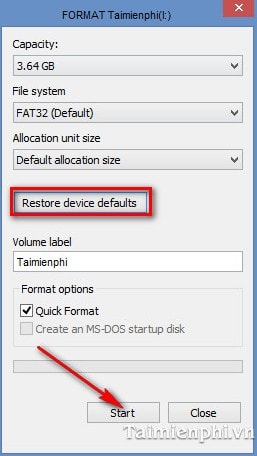
Bước 2: Cài đặt phần mềm tạo USB Boot Windows 8.1, sử dụng Windows 8 USB Installer Maker.
Bước 3: Khởi động phần mềm lên:
- Select a USB Device: Chọn USB cần tạo Boot.
- Search ISO: Chọn file *ISO của Windows 8.1.
- Show copying: Tích vào nếu muốn xem quá trình tạo Boot.
- Format device: Tích vào nếu muốn format USB trước khi tạo Boot.
- Nhấn Create để bắt đầu quá trình tạo USB Boot.
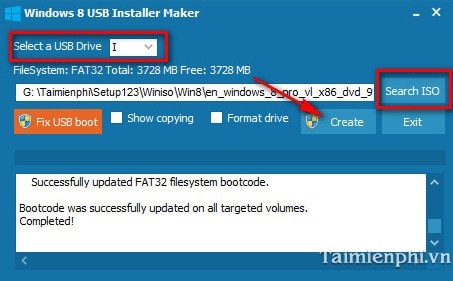
Quá trình tạo Boot đang diễn ra.
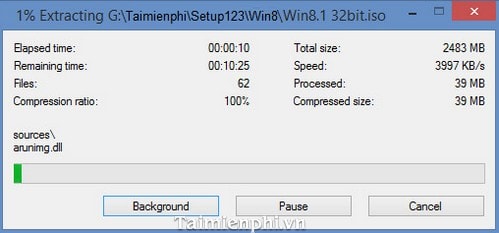
https://thuthuat.taimienphi.vn/tao-usb-boot-windows-81-1765n.aspx
Sau khi hoàn tất, các tệp trong USB sẽ giống với tệp trên đĩa DVD cài Win
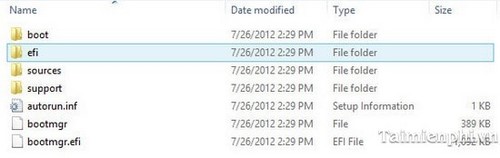
- Chú ý
- Để cài được Windows từ USB cho máy tính bạn cần vào BIOS chỉnh lại thông số phù hợp để có thể khởi động cài đặt Windows từ USB.
Chỉ với vài cú click, bạn đã tạo thành công USB boot mà không cần thao tác phức tạp hay tốn nhiều thời gian. Nhờ đó, việc cài đặt và trải nghiệm Windows 8.1 trên máy tính trở nên dễ dàng hơn.
Bạn cũng có thể tham khảo cách cài Windows 7 từ USB hoặc hướng dẫn chi tiết cài Win 8.1 để lựa chọn phương án phù hợp.
Dự kiến Microsoft sẽ ra mắt Windows 10 trong năm nay. Nếu tò mò, bạn có thể thử cài bản thử nghiệm để khám phá những tính năng và giao diện mới.